Telegram 소프트웨어 업데이트 방법
Telegram 소프트웨어 업데이트 방법
Telegram 소프트웨어를 업데이트하는 방법은 매우 간단합니다. 안드로이드 사용자는 애플리케이션 상점이나 웹사이트에서 최신 APK를 다운로드하여 수동으로 설치할 수 있으며, iPhone 사용자는 App Store에서 Telegram을 검색하여 업데이트할 수 있습니다. PC 사용자도 최신 설치 파일을 다운로드하여 덮어쓰기만 하면 됩니다. 정기적으로 업데이트를 확인하여 사용 경험과 보안을 유지하는 것이 좋습니다.
안드로이드에서 Telegram 업데이트 방법
애플리케이션 상점 자동 업데이트 설정
애플리케이션 상점에서 자동 업데이트 기능 활성화 Google Play, 화웨이 앱 마켓, 애플리케이션宝 등에서 Telegram 애플리케이션 페이지로 이동 후, “자동 업데이트” 또는 “자동 업그레이드 허용” 옵션을 찾아 활성화합니다. 이렇게 설정하면 새로운 버전이 출시될 때 자동으로 다운로드되고 설치됩니다.
네트워크 설정 확인 휴대폰 시스템의 “애플리케이션 자동 업데이트” 설정을 확인하고, "Wi-Fi에서만 자동 업데이트" 옵션을 선택하는 것이 좋습니다. 이렇게 설정하면 Wi-Fi 연결 시에만 자동으로 Telegram 등의 앱이 업데이트됩니다.
주기적인 업데이트 확인 자동 업데이트가 활성화되면 대부분 신경 쓸 필요가 없지만, 주기적으로 애플리케이션 상점에서 Telegram의 버전 정보 및 업데이트 로그를 확인하는 것이 좋습니다.
웹사이트에서 APK 수동 다운로드하여 업데이트
Telegram 웹사이트에서 최신 APK 다운로드 애플리케이션 상점에서 업데이트가 제대로 이루어지지 않으면 Telegram 공식 웹사이트에서 최신 APK 설치 파일을 다운로드합니다. 제3자 웹사이트에서 다운로드하지 않도록 주의하세요.
APK 파일을 통한 수동 설치 APK 파일을 다운로드한 후, 파일 관리자를 통해 Telegram 설치 파일을 찾아 실행하고 설치합니다. 시스템은 기존 버전을 덮어쓰며 데이터를 보존합니다.
설치 후 보안 점검 설치가 완료되면 Telegram을 실행하여 기능이 정상적으로 작동하는지 확인합니다. 필요한 권한을 부여하고, 보안 점검을 위해 안티바이러스 소프트웨어를 사용할 수 있습니다.
iPhone에서 Telegram 업데이트 방법
App Store에서 Telegram 업데이트
수동으로 App Store에서 업데이트 확인 iPhone에서 App Store를 열고, 우측 상단의 개인 아이콘을 클릭하여 계정 페이지로 이동합니다. "사용 가능한 업데이트" 목록에서 Telegram을 찾아 “업데이트” 버튼을 클릭하여 최신 버전을 설치합니다.
App Store에서 직접 Telegram 검색하여 업데이트 App Store 검색창에 “Telegram Messenger”를 입력하여 애플리케이션 세부 페이지로 이동합니다. 새 버전이 있을 경우 "업데이트" 버튼이 나타납니다.
지역 제한 문제 해결 국내 App Store에서 Telegram이 검색되지 않거나 업데이트할 수 없는 경우, Apple ID를 미국 지역으로 일시적으로 변경하여 업데이트 후 원래 계정으로 다시 전환할 수 있습니다.
iOS 자동 업데이트 기능 설정
자동 업데이트 설정 활성화 iPhone에서 “설정 > 앱 스토어”로 이동 후, “자동 다운로드 앱 업데이트” 옵션을 활성화합니다. Wi-Fi 연결 시 Telegram을 포함한 모든 애플리케이션이 자동으로 업데이트됩니다.
충분한 네트워크와 배터리 확인 자동 업데이트는 안정적인 네트워크 환경과 충분한 배터리가 필요합니다. "Wi-Fi만 사용" 옵션을 활성화하여 데이터를 절약하고, 밤에 충전 중일 때 업데이트하는 것이 좋습니다.
정기적으로 자동 업데이트 기록 확인 자동 업데이트가 대부분 성공하지만, 네트워크 중단이나 저장 공간 부족으로 업데이트가 실패할 수 있습니다. 주기적으로 App Store에서 최신 버전이 설치되었는지 확인하는 것이 좋습니다.
PC에서 Telegram 업데이트 방법
Windows 시스템에서 수동 업데이트
Telegram 웹사이트에서 최신 설치 파일 다운로드 웹 브라우저를 열고 Telegram 공식 웹사이트에서 Windows 버전을 선택한 후 최신 설치 파일을 다운로드합니다. 제3자 웹사이트를 피하는 것이 좋습니다.
기존 버전 종료 후 덮어쓰기 설치 새로운 버전을 설치하기 전에 기존 Telegram 클라이언트를 종료합니다. 다운로드한 설치 파일을 실행하여 자동으로 덮어쓰며, 데이터는 그대로 보존됩니다.
업데이트 결과 확인 설치 후 Telegram을 실행하고 설정에서 버전 번호를 확인하여 최신 버전으로 업데이트되었는지 확인합니다. 메시지 전송 및 파일 다운로드 기능을 테스트하여 정상 작동하는지 확인합니다.
Mac 시스템에서 업데이트 방법
App Store에서 자동 업데이트 Mac에서 App Store를 통해 Telegram을 설치한 경우, App Store의 “업데이트” 섹션에서 Telegram을 찾아 “업데이트” 버튼을 클릭하여 최신 버전을 설치할 수 있습니다.
웹사이트에서 최신 설치 파일 다운로드 Telegram을 웹사이트에서 다운로드한 경우, 새 버전을 다운로드하여 설치해야 합니다. 기존 클라이언트를 종료하고 새로운 설치 파일을 실행하여 덮어쓰게 됩니다.
시스템 호환성 확인 업데이트 후 macOS와 새로운 Telegram 버전의 호환성을 확인하고, 핵심 기능이 정상 작동하는지 테스트합니다. 필요한 경우, 임시 파일을 정리하거나 컴퓨터를 재부팅하여 더 원활하게 실행될 수 있도록 합니다.
Telegram 업데이트 후 데이터 및 채팅 기록 보호
채팅 기록 백업 방법
Telegram 클라우드 동기화 이용 Telegram은 기본적으로 모든 채팅 기록을 클라우드에 동기화하므로, 장치나 소프트웨어를 업그레이드한 후에도 동일한 계정으로 로그인하면 채팅 내용이 자동으로 복원됩니다.
채팅 기록 수동 내보내기 Windows와 Mac 버전에서는 “채팅 기록 내보내기” 기능을 제공하여 필요한 대화와 미디어 파일을 HTML이나 JSON 형식으로 내보내어 저장할 수 있습니다.
중요 파일 및 미디어 리소스 백업 중요한 사진, 비디오 및 문서는 별도로 로컬 저장소나 클라우드에 저장하여 정기적으로 백업합니다.
데이터 손실 후 복구 방법
계정 재로그인 후 채팅 기록 자동 복원 업그레이드 후 채팅 내용이 사라졌다면, 다시 로그인하여 클라우드에서 자동으로 채팅 기록과 미디어 파일이 복원됩니다.
로컬 캐시나 임시 파일 삭제 여부 확인 업데이트 중 로컬 캐시나 임시 파일이 삭제된 경우, 미디어 파일은 다시 다운로드하여 복원할 수 있습니다.
Telegram 공식 지원팀에 문의 데이터 손실이나 동기화 실패가 발생하면 Telegram 공식 지원팀에 문의하거나 기술 커뮤니티에서 도움을 받을 수 있습니다.
Telegram 최신 버전의 기능 하이라이트
멀티 계정 및 대화 분할 관리 최신 버전에서는 한 장치에서 여러 계정을 동시에 로그인하여 관리할 수 있으며, 일부 데스크탑 버전에서는 여러 대화 창을 분할하여 효율적으로 메시지를 처리할 수 있습니다.
사용자 지정 테마 및 고급 채팅 경험 사용자는 자신만의 테마, 폰트 및 색상을 설정하고 각 채팅에 맞는 배경을 설정할 수 있습니다. 새로운 이모티콘, 동적 스티커 및 메시지 반응 기능도 추가되어 인터랙티브한 채팅이 가능합니다.
음성 및 영상 기능 강화 최근 업데이트에서는 음성 채팅과 영상 통화의 안정성을 강화하였고, 더 많은 사람들이 참여할 수 있는 음성 채팅 기능을 지원합니다. 또한, 그룹이나 채널에서 실시간 방송을 시작할 수 있는 기능도 추가되었습니다.
Telegram 베타 버전 체험 방법
Telegram 베타 버전 다운로드 안드로이드 사용자는 Google Play Beta 채널이나 Telegram 공식 웹사이트에서 베타 버전을 다운로드할 수 있으며, iPhone 사용자는 TestFlight 프로젝트에 참여하여 최신 기능을 미리 체험할 수 있습니다.
공식 베타 테스트 그룹 가입 Telegram에는 베타 테스트 그룹과 채널이 있어, 최신 테스트 버전과 업데이트 로그를 확인하고 버그를 피드백할 수 있습니다.
테스트 버전 사용 시 주의사항 테스트 버전은 최신 기능을 경험할 수 있지만 안정성은 정식 버전보다 낮을 수 있습니다. 중요 데이터를 백업하고, 보조 장치에서만 사용해 보는 것이 좋습니다.
Telegram 업데이트 관련 문제 해결
안드로이드에서 앱 업데이트가 안 되는 경우 안드로이드 사용자가 국내 애플리케이션 상점에서 Telegram을 업데이트할 수 없으면, 공식 웹사이트에서 최신 APK 파일을 다운로드하여 수동으로 업데이트할 수 있습니다.
iPhone에서 App Store에 업데이트가 없는 경우 App Store에서 업데이트 버튼이 나타나지 않는 경우, Apple ID를 미국 지역으로 변경하여 업데이트한 후 원래 지역으로 되돌릴 수 있습니다.
업데이트 후 채팅 기록 손실 여부 Telegram은 기본적으로 클라우드 동기화를 사용하므로 업데이트 후에도 동일 계정으로 로그인하면 채팅 기록과 미디어 파일이 자동으로 복원됩니다.
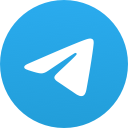 Telegram
Telegram